Inventor 2017 R2 enthält Produktivitätsverbesserungen, die Inventor-Benutzer weltweit angeregt haben. Für das Erstellen von Skizzen, das Modellieren von Bauteilen und Baugruppen, die automatisierte Konstruktion, für Zeichnungen, Interoperabilität und Präsentationen wurden über 40 Verbesserungen realisiert, damit Sie Ihre Arbeit schneller erledigen und hochwertige Produkte erstellen können.
Allgemein
Verbesserungen bei der Genauigkeit des Messen-Befehls
Visuelle Verbesserung: Ein Häkchen  wird jetzt neben dem vorgegebenen Genauigkeitswert für Abstand messen, Winkel, Kontur und Fläche
wird jetzt neben dem vorgegebenen Genauigkeitswert für Abstand messen, Winkel, Kontur und Fläche  angezeigt, wenn Sie in einer Datei zum ersten Mal auf die Liste zugreifen. Zuvor wurde das Häkchen nur angezeigt, nachdem Sie eine Auswahl vorgenommen hatten.
angezeigt, wenn Sie in einer Datei zum ersten Mal auf die Liste zugreifen. Zuvor wurde das Häkchen nur angezeigt, nachdem Sie eine Auswahl vorgenommen hatten.
Der markierte  Messgenauigkeitswert bleibt jetzt zwischen den Sitzungen in allen Dateien erhalten. Wählen Sie ggf. einen anderen Messgenauigkeitswert aus, um den vorgegebenen Messgenauigkeitswert zu ändern. Zuvor wurde eine Änderung des Genauigkeitswerts in vorhandenen Dateien nach dem Speichern, Schließen und erneuten Öffnen der Dateien nicht beibehalten.
Messgenauigkeitswert bleibt jetzt zwischen den Sitzungen in allen Dateien erhalten. Wählen Sie ggf. einen anderen Messgenauigkeitswert aus, um den vorgegebenen Messgenauigkeitswert zu ändern. Zuvor wurde eine Änderung des Genauigkeitswerts in vorhandenen Dateien nach dem Speichern, Schließen und erneuten Öffnen der Dateien nicht beibehalten.
Weitere Informationen finden Sie unter So messen Sie Abstand, Winkel, Kontur oder Fläche im Modell.
Verbesserungen am Dialogfeld Projekte (in Inventor LT nicht verfügbar)
- Der Zugriff auf das Dialogfeld Bibliothek konfigurieren wurde vereinfacht, sodass nur noch ein Klick statt zwei Klicks erforderlich ist. Die Dropdown-Schaltfläche mit nur einem Eintrag wurde entfernt.
- Die Größe des Inventor-Projekt-Assistenten (Assistent, der angezeigt wird, wenn Sie ein Projekt erstellen (IPJ-Datei)) kann jetzt angepasst werden.
Verbesserung des Modellbrowsers
In der visuellen Darstellung des Modellbrowsers werden in allen Umgebungen jetzt Linien in der Hierarchie angezeigt, um Folgendes zu erreichen:
- Anzeigen eines größeren Unterschieds zwischen den Zuständen Ein- und Ausgeblendet
- Konzentration auf Inhalte und Elemente
- Erleichtern der Navigation durch die Hierarchie
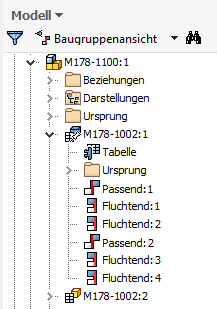
Verbesserungen an Arbeitsabläufen
- Bauteil-/Baugruppen-/Abwicklungsskizzen behalten beim Export als AutoCAD-DWG-Datei jetzt die Eigenschaften bei, die im Dialogfeld Geometrieeigenschaften angegeben wurden (z. B. Linientyp, Maßstab, Linienfarbe und Linienstärke).
- Sie können wählen, ob die Mini-Werkzeugkästen angezeigt werden sollen, wenn Sie einen der folgenden Befehle aufrufen: Extrusion, Drehung, Rundung, Wandung, Flächenverjüngung, Fase und Gelenk. Diese Dialogfelder verfügen über einen Mini-Werkzeugkasten, der zusätzlich zum Dialogfeld angezeigt wird. Die verfügbaren Optionen in diesen Mini-Werkzeugkästen sind die gleichen wie die Optionen im Dialogfeld. Maximieren Sie den grafischen Bereich, indem Sie den neuen Befehl unter Gruppe Ansicht
 Gruppe Benutzeroberfläche
Gruppe Benutzeroberfläche  Mini-Werkzeugkasten verwenden, um die Anzeige dieser Mini-Werkzeugkästen zu deaktivieren.
Mini-Werkzeugkasten verwenden, um die Anzeige dieser Mini-Werkzeugkästen zu deaktivieren.
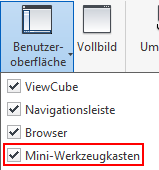
Weitere Informationen erhalten Sie unter Mini-Werkzeugkasten.
- Sie können jetzt auf ohne weiteres zu einem anderen Zeitpunkt vor- und zurückspringen. Der Rückgängig/Wiederherstellen-Verlauf wird jetzt in den neuen Rückgängig/Wiederherstellen-Dropdown-Menüs angezeigt. Klicken Sie auf einen Dropdown-Pfeil, und wählen Sie die Aktionen, die Sie rückgängig machen oder wiederherstellen möchten, aus einer Liste aus.
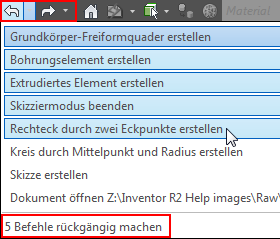
Bauteile
Neue Kontextmenüoptionen zum Erstellen von Bauteilen und Komponenten
Im Browser oder im Grafikfenster in einer Bauteildatei:
- Bauteil erstellen: Wählen Sie mindestens einen Skizzenblock, Volumenkörper oder Flächenkörper und dann Bauteil erstellen aus dem Kontextmenü aus.
- Komponenten erstellen: Wählen Sie mindestens einen Skizzenblock oder Volumenkörper und dann Komponenten erstellen aus dem Kontextmenü aus.
Weitere Informationen zum Erstellen von Bauteilen finden Sie unter Erstellen von Bauteilen aus dem Layout.
Weitere Informationen zum Erstellen von Komponenten finden Sie unter Erstellen von Komponenten aus dem Layout.
Automatische Auswahl aller Flächen oder Kanten, die tangential zu ausgewählten Flächen oder Kanten verlaufen
Sie können jetzt schnell einen Auswahlsatz aller Flächen oder Kanten erstellen, die tangential zueinander verlaufen. Im Grafikfenster:
- Doppelklicken Sie mit der linken Maustaste auf eine Fläche oder Kante.
- Wählen Sie eine oder mehrere Flächen bzw. Kanten aus, klicken Sie mit der rechten Maustaste, und wählen Sie Tangenten auswählen aus dem Kontextmenü aus.
Anmerkung: Halten Sie die STRG-Taste gedrückt, um mehr als eine Fläche oder Kante auszuwählen.
ODER
Beispiel: Auswahl tangentialer Flächen: Klicken Sie mit der rechten Maustaste auf eine Fläche, und wählen Sie Tangenten auswählen, oder doppelklicken Sie mit der linken Maustaste auf eine Fläche. Ergebnis: Alle tangentialen Flächen werden ausgewählt.
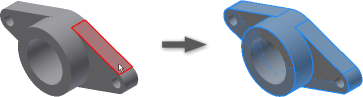
Beispiele für die Verwendung
- Verwenden Sie den Auswahlsatz von tangentialen Flächen für Folgendes:
- Löschen des Auswahlsatzes mit Flächen löschen
- Zuweisen einer Darstellung zum Auswahlsatz
- Hinzufügen oder Entfernen der Dicke zu/von Flächen oder Erstellen einer Versatzfläche aus einer Bauteilfläche mit dem Befehl Verdickung/Versatz
- Verwenden Sie den Auswahlsatz von tangentialen Kanten für Folgendes:
- Abrunden oder Fasen der vorher ausgewählten Kanten
- Überarbeiten oder Prüfen auf tangentialen Biegungsverlauf oder geschlossene Konturen
Weitere Informationen finden Sie unter Befehl Auswählen - Referenz.
 Eine Inventor® Ideas-Übermittlung
Eine Inventor® Ideas-Übermittlung

Verbesserungen für Revisionstabellen und Bauteillisten, die im Excel-Format exportiert werden
- Sie können beim Exportieren jetzt eine Excel-Vorlagendatei (.xlsm) mit Makros auswählen. Makros bleiben in der exportierten Excel-Datei erhalten.

Weitere Informationen zum Auswählen einer Excel-Vorlage für den Export finden Sie unter Microsoft Excel - Exportoptionen - Referenz
- Sie können nun Revisionstabellen und Bauteillisten in eine Excel-Datei mit Makros (.xlsm) exportieren. Die folgenden Excel-Dateitypen werden jetzt von einer Bauteilliste oder Revisionstabelle für den Export unterstützt: *.xltm;*.xlsx;*.xlsm;*.xlt;*.xls.
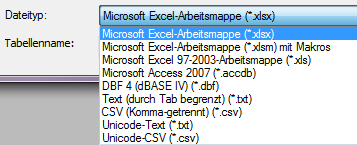
Weitere Informationen zum Exportieren einer Revisionstabelle oder Bauteilliste finden Sie unter Exportieren von Bauteillisten - Tabelle exportieren - Referenz
Baugruppen (in Inventor LT nicht verfügbar)
Optionen Komponenten spiegeln und Komponenten kopieren, wobei Beziehungen ein- oder ausgeschlossen werden
Zuvor wurden Beziehungen automatisch auf die gespiegelten oder kopierten Komponenten angewendet. Mit den neuen Optionen können Sie entscheiden, ob Sie die Beziehungen in die Operation einbeziehen möchten.
- Dialogfeld Komponenten spiegeln: Beziehungen spiegeln Wenn das Kontrollkästchen aktiviert ist, werden die vorhandenen Beziehungen zwischen den Quellkomponenten auf die gespiegelten Komponenten angewendet. Deaktivieren Sie das Kontrollkästchen, um die Beziehungen auszuschließen.
- Dialogfeld Komponenten kopieren: Beziehungen kopieren Wenn das Kontrollkästchen aktiviert ist, werden die vorhandenen Beziehungen zwischen den Quellkomponenten auf die kopierten Komponenten angewendet. Deaktivieren Sie das Kontrollkästchen, um die Beziehungen auszuschließen.
Weitere Informationen zum Spiegeln von Baugruppen finden Sie unter So spiegeln Sie Baugruppenkomponenten.
Weitere Informationen zum Kopieren von Baugruppen finden Sie unter So kopieren Sie Baugruppenkomponenten.
 Eine Inventor® Ideas-Übermittlung
Eine Inventor® Ideas-Übermittlung

Optionen Komponenten spiegeln und Komponenten kopieren zum Fixieren der resultierenden Komponenten
Die neue Option Neue Komponenten fixieren im Dialogfeld Komponenten spiegeln/Dialogfeld Komponenten kopieren fixiert automatisch die resultierenden gespiegelten oder kopierten Komponenten:
Weitere Informationen zum Spiegeln von Baugruppen finden Sie unter So spiegeln Sie Baugruppenkomponenten.
Weitere Informationen zum Kopieren von Baugruppen finden Sie unter So kopieren Sie Baugruppenkomponenten.
 Eine Inventor® Ideas-Übermittlung
Eine Inventor® Ideas-Übermittlung

Weitere Baugruppenverbesserungen
- Sie können jetzt schnell aus einer Liste von verfügbaren Ursprungsarbeitsebenen innerhalb des Baugruppen-Dialogfelds Komponenten spiegeln auswählen. Anstatt die Arbeitsebene suchen zu müssen und den Browser-Knoten zum Auswählen zu erweitern, können Sie nun Ihre Auswahl direkt im Baugruppen-Dialogfeld Komponenten spiegeln vornehmen (in Inventor LT nicht verfügbar).
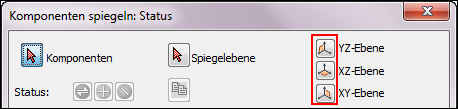
Weitere Informationen zum Spiegeln von Baugruppen finden Sie unter So spiegeln Sie Baugruppenkomponenten.
- Sie können jetzt mehrere Dateien aus der Stückliste öffnen. Wählen Sie eine oder mehrere Komponenten aus, klicken Sie mit der rechten Maustaste, und wählen Sie Öffnen: Alle ausgewählten Komponenten werden auf neuen, separaten Registerkarten angezeigt (in Inventor LT nicht verfügbar).
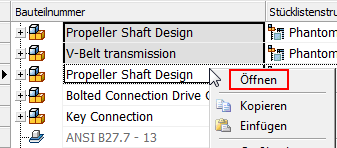
Weitere Informationen finden Sie unter So arbeiten Sie mit Stücklisten.
Interoperabilität
Schnelles Anpassen der Eigenschaften für importierte CAD-Dateien mit dem neuen Werkzeug Eigenschaftszuordnung
Verwenden Sie das neue Werkzeug Eigenschaftszuordnung für importierte CAD-Daten, um Eigenschaften aus CATIA, Pro/Engineer und Creo Parametric, NX, STEP und SolidWorks problemlos den Inventor-Standardeigenschaften zuzuordnen.
Das neue Werkzeug Eigenschaftszuordnung ersetzt die direkte manuelle Änderung der CATIA-, Pro/Engineer- und Creo Parametric-, NX-, STEP- und SolidWorks-XML-Konstruktionsdatendateien.
 Öffentlich
Öffentlich  Öffentliche Dokumente
Öffentliche Dokumente  Autodesk Inventor [Version]
Autodesk Inventor [Version]  Konstruktionsdaten
Konstruktionsdaten  Importierte Eigenschaften installiert.
Importierte Eigenschaften installiert.
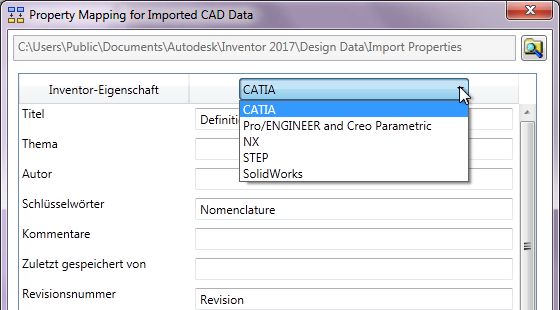
Auf das neue Werkzeug Eigenschaftszuordnung für importierte CAD-Daten können Sie folgendermaßen zugreifen:
- Klicken Sie auf die Schaltfläche Eigenschaftszuordnung unten im Dialogfeld Importieren. Diese Schaltfläche ist nur aktiviert, wenn Sie eine CATIA-, Creo-, NX-, STEP- oder SolidWorks-Datei in eine Baugruppendatei importieren.
- Startmenü
 Programme
Programme  Autodesk
Autodesk  Inventor 2017
Inventor 2017  Extras
Extras
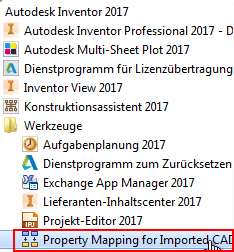
Weitere Informationen finden Sie unter So ordnen Sie Eigenschaften von importierten CAD-Daten Inventor-Standardeigenschaften zu.
Referenzmodell-Verbesserung für Bauteil- und Stücklisten (in Inventor LT nicht verfügbar)
Sie können jetzt die Baugruppe der obersten Ebene einer assoziativen Referenz oder eines virtuellen Bauteils aus einer Bauteil- oder Stückliste öffnen. Klicken Sie mit der rechten Maustaste auf eine Bauteil- oder eine Stücklistenzeile, die eine assoziative Referenz oder ein virtuelles Bauteil enthält, und wählen Sie Öffnen. Die Baugruppe der obersten Ebene mit der Referenz zur assoziativen AnyCAD-Referenz oder zum virtuellen Bauteil wird geöffnet.
Weitere Informationen finden Sie unter Importieren von Dateien aus anderen CAD-Systemen.
DWG-Unterlage unterstützt nun vollständig die AutoCAD Mechanical-Geometrie
- Jetzt können Sie mit dem DWG-Unterlagenbefehl Suchen den Einfügepunkt der AutoCAD Mechanical-Geometrie ändern. Die verschobene Geometrie behält die Assoziativität zum AutoCAD Mechanical-Modell bei.
- Abhängigkeiten können nun der DWG-Unterlage der AutoCAD Mechanical-Geometrie in der Baugruppenumgebung hinzugefügt werden.
Weitere Informationen zu assoziativen DWG-Dateien finden Sie unter:
- So arbeiten Sie mit assoziativen DWG-Dateien in einer Bauteil- und Baugruppendatei
- So erstellen Sie 3D-Inventor-Modelle aus 2D-DWG-Unterlagenlayouts
Netzunterstützung für DWF-Exporte
Sie können Netzgeometrie jetzt DWF-Format exportieren. Öffnen Sie ein Netzmodell wie z. B. .stl oder .obj, und exportieren Sie es im DWF-Format.
Erweiterte Publizierungsfunktionen für BIM-Inhalte in Configurator 360
Ein Arbeitsablauf wurde hinzugefügt, mit dem Sie Inventor-Baugruppen für die Verwendung mit Configurator 360 vorbereiten können. BIM-Kunden in der AEC-Branche können dann je nach Bedarf auf die Configurator-Modelle zugreifen und diese verwenden.
iLogic (in Inventor LT nicht verfügbar)
Verbesserungen beim iLogic-Eingabefeld
Die Größe des iLogic-Eingabefelds im Dialogfeld InputListBox wird nun automatisch so angepasst, dass es der Breite der längsten Eingabe-Zeichenfolge entspricht.
 Eine Inventor® Ideas-Übermittlung
Eine Inventor® Ideas-Übermittlung

Verbesserungen beim Dialogfeld Regel bearbeiten:
- Verwenden Sie die neue Option Speichern, um Ihre Arbeit je nach Erfordernis während einer Bearbeitungssitzung zu speichern, ohne die Regel auszuführen.
- Die Schaltfläche OK wurde ersetzt durch Speichern und Ausführen: Mit dieser Option wird die neue oder aktualisierte Regel gespeichert und ausgeführt und das Dialogfeld geschlossen, wenn die Ausführung erfolgreich war. Diese Option ist deaktiviert, wenn das Formular unterdrückt wird.
Weitere Informationen finden Sie unter So arbeiten Sie mit Regeln in iLogic.
Zeichnungen
Neuanordnen zugeordneter Positionsnummern mit der neuen Kontextmenüoption zum Sortieren von Positionsnummern (in Inventor LT nicht verfügbar)
Sie können jetzt zugeordnete Positionsnummern nach ihrem Wert neu anordnen. Ordnen Sie zunächst Positionsnummern mit der Kontextmenüoption Positionsnummer aus Liste zuordnen zu. Klicken Sie nach dem Schließen des Dialogfelds Positionsnummer zuordnen mit der rechten Maustaste auf die Positionsnummerngruppe, und wählen Sie Sortieren von Positionsnummern aus. Die Werte werden automatisch neu angeordnet.
- Zugeordnete numerische Positionsnummern werden von klein zu groß neu angeordnet.
- Zugeordnete Alpha-Positionsnummern werden von A bis Z neu angeordnet.
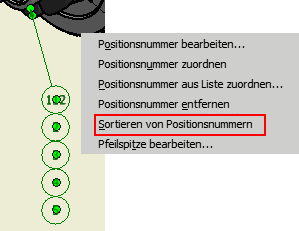
Weitere Informationen finden Sie unter Bearbeiten von Positionsnummern.
 Eine Inventor® Ideas-Übermittlung
Eine Inventor® Ideas-Übermittlung

Angeben eines Schraffurmusters als KOMPAKT
KOMPAKT wurde als verfügbares Muster im Dialogfeld Stil- und Normen-Editor hinzugefügt. Mit dieser Option können Sie KOMPAKT als vorgegebenes Schraffurmuster für den Stil Schraffur und den Stil Schweißnaht wiederherstellen einrichten.
Vorgabemäßig ist die Füllfarbe für KOMPAKT schwarz. Ändern Sie die vorgegebene Farbe auf eine beliebige andere Farbe, indem Sie die Darstellung (Farbe) unter Schraffur  Layerstil
Layerstil  Schraffurobjekt im Dialogfeld Stil- und Normen-Editor ändern.
Schraffurobjekt im Dialogfeld Stil- und Normen-Editor ändern.

Sie können das vorgegebene Schraffurmuster oder die vorgegebene Farbe auch im Dialogfeld Schraffur/Füllfarbe manuell überschreiben.

Beispiel für die Schraffurmusterfüllung KOMPAKT in einer 2D-Ansicht.
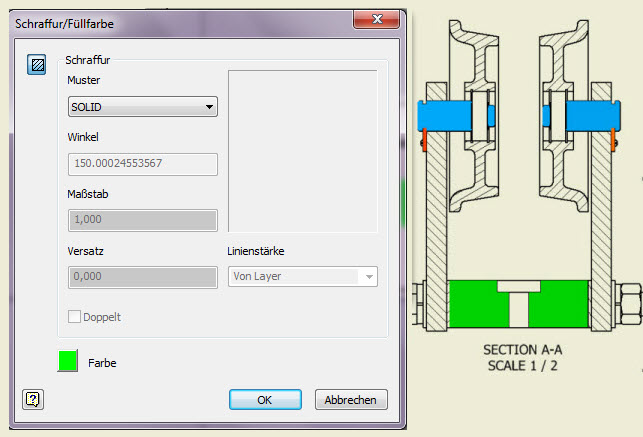
Weitere Informationen zum Hinzufügen und Bearbeiten eines Schraffurmusters finden Sie unter So versehen Sie Zeichnungsskizzen mit einer Schraffur/Füllfarbe und bearbeiten diese.
Allgemeine Informationen zum Erstellen von Vorgabestilen finden Sie unter Stil- und Normen-Editor - Objektvorgabestil - Referenz.
 Eine Inventor® Ideas-Übermittlung
Eine Inventor® Ideas-Übermittlung

Verbesserungen beim Aufschieben von Aktualisierungen für eine Zeichnung
Wenn Sie eine Zeichnung öffnen, für die das Aufschieben von Aktualisierungen aktiviert ist, können Sie jetzt aus der folgenden Liste Ihre Einstellungen für die Häufigkeit der Meldung: Aktualisierungsvorgang der Zeichnung wurde aufgeschoben auswählen und festlegen. Ändern Sie den Aufschiebungsstatus zum Aktualisieren der Zeichnungsansichten und Zuweisen hinzugefügter Anmerkungen.
- Diese Meldung immer anzeigen
- Meldung nur einmal pro Vorgang anzeigen
- Diese Meldung in dieser Sitzung nicht mehr anzeigen
- Diese Meldung nicht mehr anzeigen
 Registerkarte Meldung, um Ihre Einstellungen zurückzusetzen.
Registerkarte Meldung, um Ihre Einstellungen zurückzusetzen.
Diese Meldung zum Aufschieben der Aktualisierung wird außerdem angezeigt:
- In einer QuickInfo, wenn Sie den Mauszeiger über das Browser-Statussymbol für eine in Inventor geöffnete aufgeschobene Zeichnung bewegen.
- In einer QuickInfo, wenn Sie die Option Aktualisierungen aufschieben im Dialogfeld Dokumenteinstellungen auswählen.
Weitere Informationen finden Sie unter So arbeiten Sie mit automatischen Zeichnungsaktualisierungen.
Zeit sparen beim Drucken mehrerer Zeichnungen mit automatischer Größenanpassung an das Zeichnungsblatt
Mit der neuen Option Befehl Größe autom. ändern auf Zeichnungsblattgröße anwenden im Dialogfeld Druckereinstellungen der Aufgabenplanung können Sie mehrere Zeichnungsdateien (IDW/DWG) mit verschiedenen Blattgrößen und unterschiedlicher Ausrichtung im Stapel drucken. Bei dieser neuen Option wird automatisch das geeignete Papierformat und die geeignete Ausrichtung gemäß Einstellung des Zeichnungsblatts gewählt.
Diese Einstellung ist nur verfügbar, wenn es sich bei den Dateien im Dialogfeld Dateien drucken der Aufgabenplanung um Zeichnungsdateien (IDW/DWG) handelt.
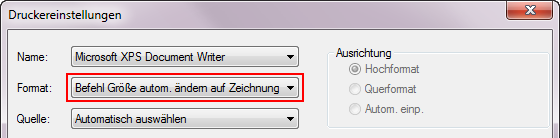
|
-------------- -Aufgabenübersicht - --------------- Diese Aufgabe hat 1 Datei(en) verarbeitet, von denen 1 Datei(en) fehlgeschlagen sind. Folgende Fehler sind aufgetreten: C:\Users\itools\Desktop\New folder\80-110.dwg--Drucker unterstützt das angegebene Papierformat nicht. Verarbeitung der gültigen Ausgabe auf präziser Blattgröße nicht möglich. ------------------------------------------- |
Weitere Informationen finden Sie unter So drucken Sie mit der Aufgabenplanung.
Ausrichten mehrerer Mittelpunktmarkierungen in einer Zeichnung an der ausgewählten Kante
Sie können jetzt mehrere Mittelpunktmarkierungen in einer Zeichnung auswählen und diese an der ausgewählten Kante ausrichten. Zuvor wurde nur die erste ausgewählte Mittelpunktmarkierung ausgerichtet.
Weitere Informationen finden Sie unter Bearbeiten von Hilfslinien für Mittellinien oder Mittelpunktmarkierungen.
Präsentationsverbesserungen beim Erstellen, Bearbeiten und Publizieren (in Inventor LT nicht verfügbar)
Neue Optionen zum Erstellen von Präsentationen
Erstellen Sie eine neue Präsentationsdatei (IPN) aus einer geöffneten Baugruppe oder Schweißkonstruktion: Klicken Sie mit der rechten Maustaste auf den obersten Browser-Knoten in der geöffneten Baugruppe oder Schweißkonstruktion, und wählen Sie Präsentation erstellen aus dem Kontextmenü.
 Eine Inventor® Ideas-Übermittlung
Eine Inventor® Ideas-Übermittlung
Bearbeiten von mehreren Aktionen
Sie können jetzt mehrere Aktionen auf verschiedene Arten bearbeiten.
-
Verschieben: Wählen Sie mehrere Aktionen mit STRG + Klicken aus, und ziehen Sie dann die ausgewählten Aktionen an eine andere Position auf der Zeitachse. Sie können sie an eine Position vor oder nach anderen Positionsveränderungen ziehen. Das Verschieben von Aktionen kann mit einer beliebigen Auswahl von Aktionen durchgeführt werden. Beim Ziehen von Aktionen mit verschiedenen Start-/Endzeiten behält der Auswahlsatz die Beziehungen.
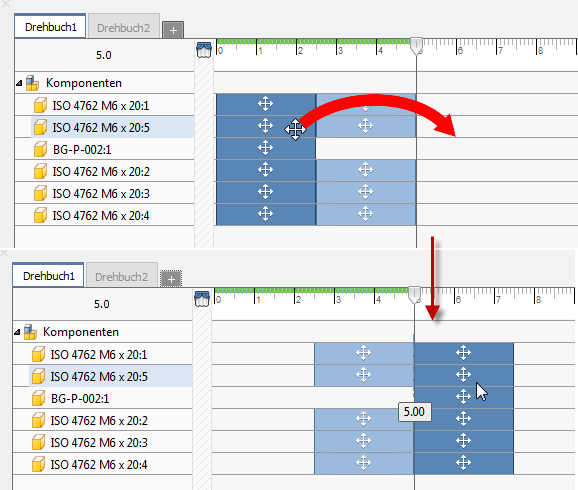
- Ziehen zum Ändern der Start-/Endzeit: Wählen Sie mehrere Aktionen aus, und ändern Sie die Start- oder Endzeit, indem Sie den Cursor ziehen, wenn das Bearbeitungssymbol angezeigt wird. Die Aktionen müssen nicht über die gleiche Zeitspanne verfügen.
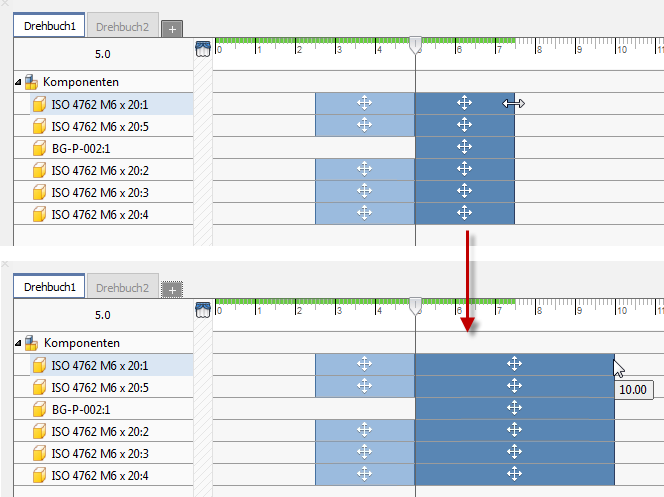
- Bearbeiten der Dauer von mehreren Aktionen : Wählen Sie die Aktionen aus, klicken Sie mit der rechten Maustaste, und wählen Sie Zeit bearbeiten. Geben Sie den Wert für die Dauer an. Anschließend wird der Auswahlsatz aktualisiert.
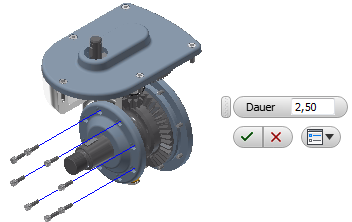
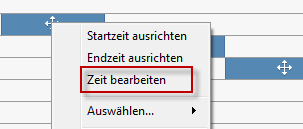
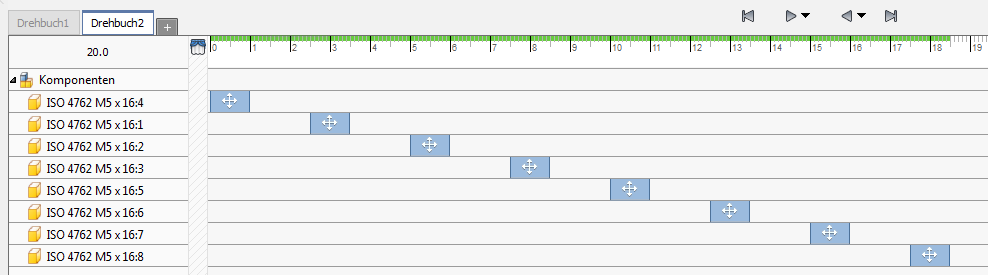
- Ausrichten der Start-/Endzeit: Wählen Sie mehrere Aktionen aus, klicken Sie mit der rechten Maustaste, und wählen Sie Startzeit ausrichten bzw. Endzeit ausrichten aus.
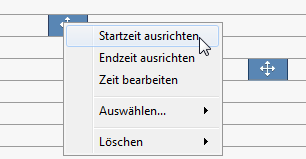
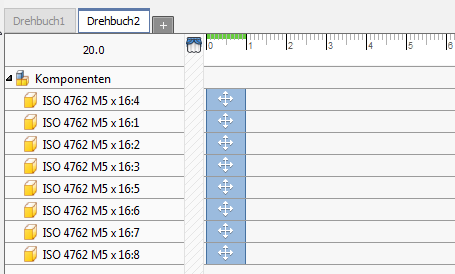
- Alle vor, alle nach und Gruppe: Sie können alle Aktionen auswählen, die vor oder nach der ausgewählten Aktion oder der Wiedergabekopfposition stattfinden. So können Sie die Zeit zwischen Aktionen problemlos ausdehnen. Die Auswahl basiert auf der Startzeit der ausgewählten Aktion und umfasst alle Aktionen mit übereinstimmenden Startzeiten. Sie können auch alle Elemente einer gruppierten Positionsveränderung aus nur einem Element auswählen.
- Deckkraft bearbeiten: Sie können die Deckkraft einer oder mehrerer Komponenten bearbeiten. Komponenten, die in der Baugruppe auf Transparent eingestellt wurden, übernehmen diese Einstellung in Präsentationen. Beim gleichzeitigen Bearbeiten mehrerer Komponenten mit unterschiedlichen Deckkrafteinstellungen erhalten die Komponenten den gleichen Deckkraftwert.
Lokale/Weltrichtung
Sie können jetzt die Richtung für die Positionsveränderung mithilfe des lokalen Koordinatensystems (Komponente) oder des Weltkoordinatensystems (Präsentation) im Mini-Werkzeugkasten angeben. Bei einer Mehrfachauswahl wird das lokale Koordinatensystem mit dem zuerst ausgewählten Objekt ausgerichtet.
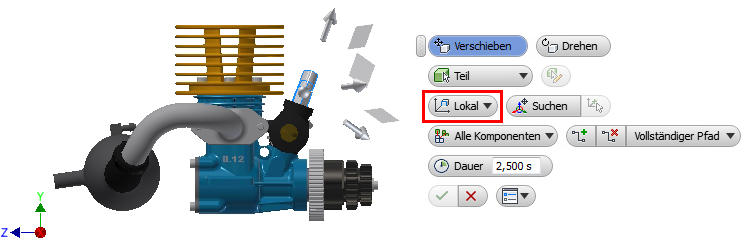
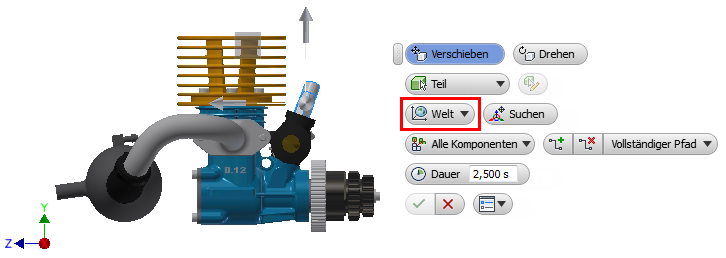
Publizieren von Bildern mit transparentem Hintergrund
Wählen Sie eine Snapshot-Ansicht zum Publizieren als Bild. Klicken Sie auf Raster  . Aktivieren Sie unten im Dialogfeld das Kontrollkästchen für transparenten Hintergrund.
. Aktivieren Sie unten im Dialogfeld das Kontrollkästchen für transparenten Hintergrund.
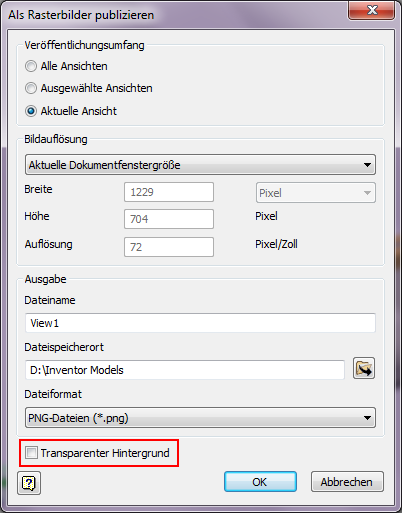
Publizieren des Rasters
Beim Publizieren eines Bilds können Sie jetzt aus einer Liste bereitgestellter Auflösungen wählen oder die Bildauflösung angeben.
Alle untergeordneten Objekte in der Gruppe Drehbuch erweitern/ausblenden
Verwenden von Erweitern oder Ausblenden
Leistungsverbesserungen für Präsentationen
- Pfadauswahl
- Komponentenauswahl
- Auswahl mehrerer Akteure in der Gruppe Zeitachse
- Löschen von Positionsveränderungen
- Löschen von Drehbüchern
- Erstellen von Drehbüchern aus früheren Drehbüchern
Netzkomponenten werden in Präsentationen unterstützt und werden genauso behandelt wie Volumenkörperkomponenten. Sie können ihre Position, ihre Deckkraft usw. verändern und ihnen Aktionen in der Zeitachse zuordnen.
Automatische Explosionsdarstellung entfernt
Der Befehl Automatische Explosion, der bei Verwendung des Befehls Ansicht erstellen im Dialogfeld Baugruppe auswählen angezeigt wird, wurde bei den Inventor 2017-Präsentationen entfernt.